Jos olet vanhempi ja haluat suojella lastasi pääsemästä sopimattomaan sisältöön YouTubessa, vaihda YouTube Kidsiin. Palvelu suodattaa hakutulokset automaattisesti ja varmistaa, että lapsesi voi käyttää vain turvallista sisältöä. Mutta kuten kaikessa tekniikassa, alusta saattaa joskus epäonnistua lataamaan lapsesi kiinnostavia videoita.
Lapset ovat yleensä kärsimättömiä, joten kun YouTube Kids ei toimi, he ryntäävät luoksesi ja pyytävät sinua korjaamaan ongelman. Hyppää heti mukaan ja tutki, mitä voit tehdä, kun YouTube Kids ei toimi.
Mitä tehdä, jos YouTube Kids ei toimi
Kirjaudu ulos ja kirjaudu takaisin sisään
Yksi nopeimmista tavoista korjata tämä ongelma kirjautumalla ulos ongelmallisesta YouTube Kids -tilistä. Tällä tavalla muodostat uuden palvelinyhteyden tiliisi liitetylle laitteelle. Napsauta siis lukkokuvaketta, kirjaudu ulos ja käynnistä laite uudelleen. Kirjaudu sitten takaisin sisään, määritä tili uudelleen pyydettäessä ja tarkista tulokset.
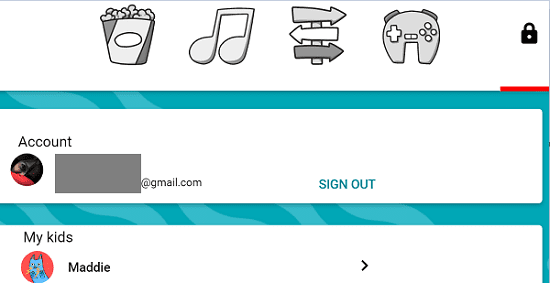
Tarkista yhteytesi
Irrota reitittimen virtajohto ja odota kaksi minuuttia. Kytke sitten virtajohto takaisin, käynnistä reititin ja tarkista tulokset. Jos sinä
ei ole tarpeeksi kaistanleveyttä, vaihda kaapeliliitäntään ja irrota kaikki muut yhteyttä käyttävät laitteet.mobiililaitteilla, ota lentokonetila käyttöön muutaman sekunnin ajan ja ota sitten matkapuhelindata uudelleen käyttöön. Vaihtoehtoisesti voit vaihtaa Wi-Fi-yhteyteen ja tarkistaa, toistetaanko YouTube Kids -videoita nyt.
Tyhjennä välimuisti
Ihannetapauksessa käytä YT Kidsiä Chromessa. Joten jos YouTube Kids ei toimi selaimessasi, siirry osoitteeseen Lisää vaihtoehtoja, valitse Historia, ja mene kohtaan Poista selaustiedot. Tyhjennä välimuisti ja evästeet viimeiseltä neljältä viikolta ja tarkista, onko ongelma poistunut. Jos se jatkuu, tyhjennä YT Kidsin välimuisti aikojen alusta.
Mene asetukset, vieritä alas kohtaan Evästeet ja muut sivuston tiedot ja klikkaa Kaikki evästeet ja sivuston tiedot. Tulla sisään "lapset” hakukenttään ja paina Poista kaikki näytetyt -painiketta tyhjentääksesi YT Kidsiin liittyvän välimuistin. Päivitä selaimesi ja tarkista tulokset.
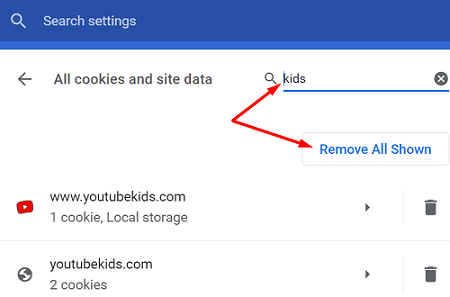
Jos käytät YouTube Kids -mobiilisovellusta, siirry osoitteeseen asetukset, valitse Sovelluksetja napauta sitten Kaikki sovellukset. Valitse YouTube Kids ja siirry kohtaan Varastointi, ja paina Tyhjennä välimuisti -painike. Käynnistä laitteesi uudelleen ja käynnistä YT Kids uudelleen.
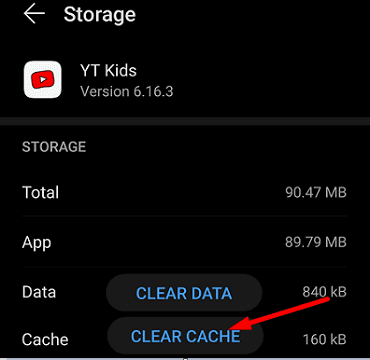
Poista selainlaajennukset käytöstä
Jos ongelma jatkuu verkkoselaimessasi, poista kaikki laajennukset käytöstä ja yritä uudelleen. Se ei ole harvinaista mainosten estäjät ja tietosuojalaajennukset häiritä YouTuben skriptejä.

Tarkista lisäksi päivitykset ja asenna uusin selainversio tietokoneellesi. Jos ongelma jatkuu, vaihda toiseen selaimeen ja tarkista, toimiiko YouTube Kids nyt oikein.
Päivitä sovellus
Jos YouTube Kids -mobiilisovelluksesi ei vieläkään lataa videoita, käynnistä Google Play -sovellus, kirjoita hakukenttään "YouTube Kids" ja tarkista päivitykset. Asenna uusimmat päivitykset napsauttamalla sovelluksen vieressä olevaa Päivitä-painiketta. Käynnistä sovellus ja yritä uudelleen.
Muokkaa vanhempien turvallisuusasetuksiasi
Monet käyttäjät valittivat, että YouTube Kids lakkasi toimimasta vanhempainasetusten muokkaamisen jälkeen. Ongelmana on, että jos kirjaudut vanhempien asetuksiin, YouTube näyttää sisällön hyväksytyksi, mutta se ei näy lapsen tilillä.
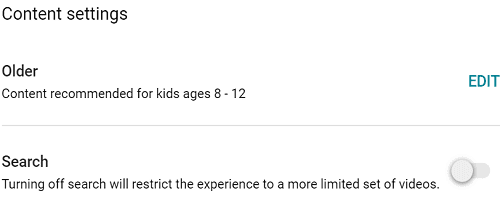
Palaa alkuasetuksiin ja tarkista, onko ongelma poistunut. Jos esimerkiksi käytät nyt "Hyväksytyt kanavat" -menetelmää, vaihda "Mene alas kaniinien" -menetelmään ja anna lapsesi käyttää hakutoimintoa. Odota muutama minuutti ja palaa haluamiisi asetuksiin.
Johtopäätös
Jos YouTube Kids ei toista videoita, tarkista yhteytesi ja kirjaudu ulos tililtäsi. Tarkista sitten lapsilukkoasetukset ja tyhjennä välimuisti. Jos käytät mobiilisovellusta, tarkista päivitykset. Mikä näistä ratkaisuista toimi sinulle? Jaa palautteesi alla olevissa kommenteissa.